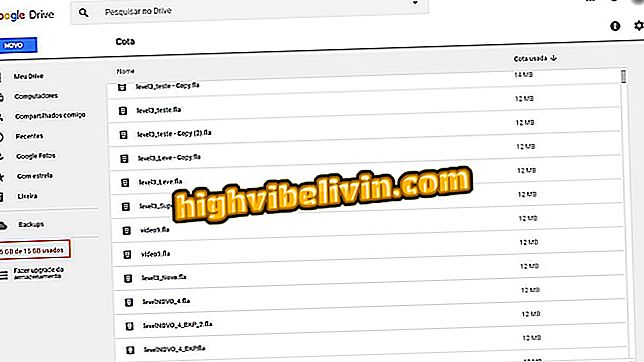Offline-Leben auf Android: Lernen Sie, Inhalte auf Netflix und Spotify herunterzuladen
Netflix und Spotify sind beliebte Streaming-Dienste, die die Möglichkeit bieten, Filme, Shows und Songs herunterzuladen, die für den Offline-Zugriff verfügbar sind. So kann der Benutzer alle Downloads über Wi-Fi durchführen und von unterwegs aus auf dem Handy laufen, ohne Daten aus dem 3G- oder 4G-Plan ausgeben zu müssen.
Um diese Funktion nutzen zu können, müssen Sie die Dienste abonnieren. Mit wenigen Berührungen auf dem Smartphone erstellen Sie Ihre eigene Videosammlung oder Wiedergabeliste mit bestimmten Soundtracks. Erfahren Sie, wie Sie heruntergeladene Dateien verwalten, um herauszufinden, wie Sie Inhalte filtern oder sogar löschen, was Sie nicht mehr auf Ihrem Smartphone freigeben möchten. Erfahren Sie alle Tipps in dieser exemplarischen Anleitung für Android.

Erfahren Sie, wie Sie Filme, Fernsehsendungen und Songs von Netflix und Spotify herunterladen können
YouTube und Netflix verbrauchen viel 4G? Tipps helfen, Ausgaben für Android zu vermeiden
So laden Sie Filme und Serien auf Netflix herunter
Schritt 1. Um herauszufinden, welche Titel kostenlos auf Netflix heruntergeladen werden können, tippen Sie auf das Seitenmenü der Anwendung und wählen Sie "Zum Download verfügbar". Eine Liste von Filmen, Serien und anderen verfügbaren Inhalten wird angezeigt. Wählen Sie eine davon aus.

Sehen Sie sich die Filme und Serien an, die auf Netflix zum Download verfügbar sind
Schritt 2. Wenn Sie eine Serie ausgewählt haben, beachten Sie, dass die Download-Schaltfläche durch einen Pfeil neben jeder Episode angezeigt wird. Im Falle eines Films gibt es eine Schaltfläche "Download" direkt unter der Beschreibung.

Klicken Sie auf die Schaltfläche, um Serien oder Filme auf Netflix herunterzuladen
Schritt 3. In der Anwendung wird eine Downloadleiste mit dem prozentualen Fortschritt angezeigt. Sie müssen sich jedoch nicht auf demselben Bildschirm befinden: Sie können andere Apps verwenden, wenn Sie möchten, und den Download über die Android-Benachrichtigungsleiste verfolgen. Durch eine Benachrichtigung können Sie den Download sogar abbrechen oder anhalten.

Verfolgen Sie den Download Ihrer Netflix-Medien auf Android
Obwohl Sie Inhalte zur Offline-Anzeige herunterladen können, gelten für Netflix möglicherweise einige Einschränkungen. Zum Beispiel können Episoden der gefeierten "House of Cards" -Serie nur einmal heruntergeladen werden.
Verwalten von auf Netflix heruntergeladenen Episoden und Filmen
Schritt 1. Sobald der Download abgeschlossen ist, können Sie Ihren Inhalt leicht finden. Tippen Sie dazu auf das Seitenmenü von Netflix und wählen Sie "Meine Downloads". Alle von Ihnen heruntergeladenen Titel werden in einer persönlichen Sammlung angezeigt.

Finden Sie die heruntergeladenen Filme und Serien von Netflix auf Ihrem Handy
Schritt 2. Wenn Sie einen der heruntergeladenen Titel berühren, werden weitere Informationen angezeigt, z. B. Dateigröße, Dauer und welche Episode. Beachten Sie, dass sich am unteren Bildschirmrand eine Schaltfläche für "Weitere Episoden anzeigen" befindet.
Auf diese Weise können Sie neue Artikel aus derselben Serie auf praktische Weise herunterladen. Berühren Sie einfach die "Play" -Taste auf dem Symbol, um ohne Handy auf das Mobiltelefon zugreifen zu können. Wenn Sie Speicherplatz auf Ihrem Smartphone freigeben müssen, tippen Sie auf eines der Elemente in der Liste und löschen Sie das "Papierkorb" -Symbol oben.

Verwalten Sie Ihre Netflix-Downloads und löschen Sie sie, wenn Sie möchten
So laden Sie Musik in Spotify herunter
Schritt 1. Um Musik herunterzuladen, öffnen Sie die Spotify-App auf Ihrem Android und tippen Sie auf die Schaltfläche "Suchen". Geben Sie dann das Lied, den Interpreten oder ein anderes Stichwort in die Suchleiste ein, um das Audio zu finden, das Sie herunterladen möchten. Wählen Sie einen der Artikel aus der Liste.

Suchen Sie in Spotify nach dem Titel oder Interpreten, den Sie herunterladen möchten
Schritt 2. Wenn das Album zum Download zur Verfügung steht, finden Sie möglicherweise die Schaltfläche "Download". Betätigen Sie die Taste und wechseln Sie von grau nach grün. Der Inhalt wird auf Ihrem Telefon heruntergeladen. Sie müssen nicht auf demselben Bildschirm warten: Sie können Ihre Musik weiter hören oder andere Anwendungen öffnen, damit der Download nicht unterbrochen wird. Beachten Sie, dass bereits heruntergeladene Songs mit einem grünen Pfeil angezeigt werden.

Laden Sie Ihr Spotify-Album herunter
Schritt 3. Haben Sie eine Playlist mit Ihren Lieblingssongs und möchten nur diese Songs herunterladen? Wählen Sie im Spotify-Menü "Ihre Bibliothek" und berühren Sie "Wiedergabelisten". Suchen Sie nach der bevorzugten Wiedergabeliste, die Sie auf Ihrem Telefon speichern möchten.

Greifen Sie auf Ihre Wiedergabelisten in der Spotify-Bibliothek zu
Schritt 4. Aktivieren Sie jetzt die Taste neben "Download" und wechseln Sie von grau zu grün. Der Download-Fortschrittsbalken wird angezeigt und Sie können ihn anhören, ohne mobiles Internet zu benötigen. Jede Musik, die Sie zu dieser Wiedergabeliste hinzufügen, wird automatisch heruntergeladen. Wenn Sie diesen Vorgang lieber beenden und neue Downloads verhindern möchten, deaktivieren Sie einfach die "Download" -Taste erneut.

Aktivieren Sie die Schaltfläche, um die Wiedergabeliste auf Android herunterzuladen
Heruntergeladene Inhalte über Spotify verwalten
Schritt 1. Sie können auf einfache Weise Titel, Wiedergabelisten und weitere heruntergeladene Elemente suchen. Gehen Sie dazu zu "Ihre Bibliothek" und wählen Sie eine der Inhaltsoptionen aus. In diesem Fall werden wir die "Playlists" heruntergeladen finden, die Vorgehensweise für Songs, Interpreten und Alben ist jedoch ähnlich. Wenn Sie die Liste öffnen, ziehen Sie den Bildschirm nach unten, um das Filtermenü anzuzeigen, das durch "drei Zeilen" angezeigt wird. Wählen Sie "Downloads".

Finden Sie alle Ihre Playlists, Titel, Interpreten oder Alben, die Sie auf Spotify heruntergeladen haben
Schritt 2. Alle Ihre heruntergeladenen Wiedergabelisten auf Android werden aufgelistet. Berühren Sie zum Verwalten von Downloads das Menü "Drei Punkte" neben der Wiedergabeliste. Von dort können Sie "Download entfernen", wenn Sie beispielsweise Speicherplatz auf dem Handy freigeben möchten.

Verwalten und entfernen Sie Inhalte von Spotify auf Android
Was ist der beste Konkurrent für Netflix? Sie können auf dieses Thema nicht antworten